Correction: Erreur du client obsolète de Minecraft
Miscellanea / / August 04, 2021
Annonces
Selon la version de Minecraft vous jouez, un message d'erreur peut apparaître lors du lancement du jeu qui dit "Impossible de se connecter le client pas à jour!". Cette erreur de client obsolète de Minecraft apparaît littéralement à beaucoup de joueurs, ce qui est vraiment frustrant. Pendant ce temps, plusieurs joueurs ont également reçu la même erreur lors de la connexion à Minecraft Realms. On ne sait pas pourquoi un tel problème dérange les joueurs, mais ne vous inquiétez pas. Si vous êtes une victime, vous pouvez suivre ce guide de dépannage.
De toute évidence, l’une des choses les plus importantes est de maintenir à jour votre jeu Minecraft, quelle que soit la version à laquelle vous jouez, comme la version Java ou Bedrock. Ce type d'erreur peut se produire sur plusieurs plates-formes, ce qui est assez courant de nos jours. Cependant, si vous avez déjà mis à jour votre version de Minecraft avec son dernier correctif, vous ne devriez plus recevoir un tel problème. Cependant, si au cas où vous receviez toujours le message d'erreur, suivez les étapes ci-dessous.
Contenu de la page
-
1 Correction: Erreur du client obsolète de Minecraft
- 1.1 1. PS4 | PS5
- 1.2 2. Commutateur Nintendo
- 1.3 3. Android | iOS
- 1.4 4. Xbox One | Xbox Series S et X
- 1.5 5. Windows 10
- 1.6 6. Version Java de Minecraft
Correction: Erreur du client obsolète de Minecraft
Il va sans dire que la mise à jour de la version Bedrock de Minecraft est assez simple que la version Java de Minecraft, quelle que soit la plate-forme que vous utilisez, comme le PC, la gamme Xbox, le commutateur, la PS4 / PS5 et l'exploitation mobile systèmes. Maintenant, sans perdre plus de temps, allons-y.
1. PS4 | PS5
- Mettre en évidence le Minecraft icône de votre menu principal.
- Maintenant, appuyez sur le Options bouton> Sélectionner "Vérifier les mises à jour".
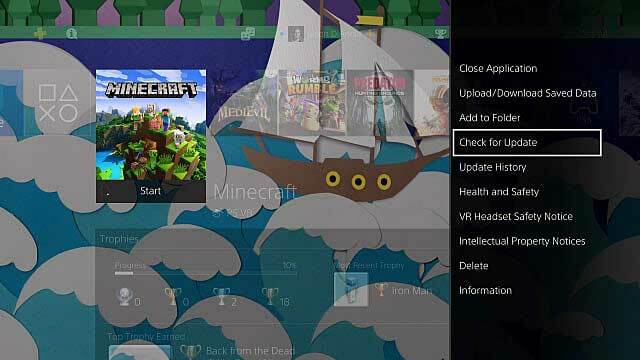
- Si une mise à jour est disponible, vous devez la télécharger et l'installer.
2. Commutateur Nintendo
- Assurez-vous de sélectionner le + bouton pour mettre en évidence Minecraft sur votre console Nintendo Switch.
- Maintenant, sélectionnez "Mise à jour logicielle" > Choisissez "Par Internet".
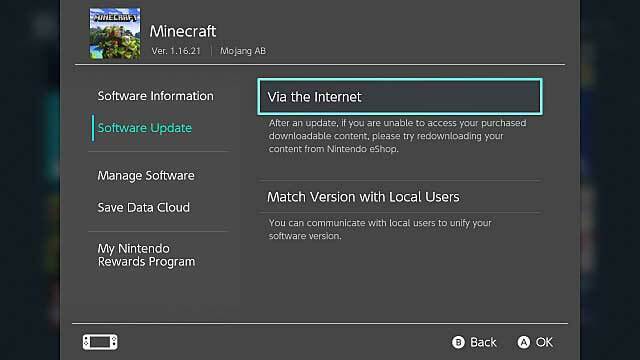
- Si une mise à jour est disponible, elle téléchargera et installera automatiquement la mise à jour.
- Une fois terminé, redémarrez votre console pour appliquer les modifications.
- Enfin, vous pouvez vérifier si l'erreur du client obsolète de Minecraft vous dérange toujours ou non.
3. Android | iOS
- Quel que soit votre appareil mobile, ouvrez le Google Play Store ou l'App Store d'Apple sur votre combiné.
- Maintenant, appuyez sur l'icône ou la barre de recherche et tapez Minecraft > Recherchez-le.
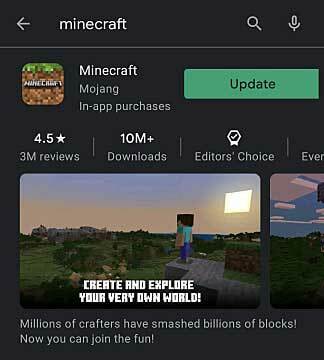
- Si une mise à jour est disponible pour le jeu Minecraft, elle vous le montrera.
- Téléchargez simplement la mise à jour et elle sera automatiquement installée. (Tapez sur Mettre à jour)
4. Xbox One | Xbox Series S et X
- Tout d'abord, mettez en surbrillance l'icône du jeu Minecraft> Appuyez sur le bouton Options bouton.
- Sélectionner "Gérer le jeu et les modules complémentaires" > Si une mise à jour est disponible, vous pourrez la voir.
- Si oui, téléchargez et installez la mise à jour de Minecraft.
- Maintenant, vous pouvez vérifier si l'erreur du client obsolète de Minecraft a été corrigée ou non.
5. Windows 10
- Ouvrez le Microsoft Store application sur votre Windows 10.
- Maintenant, recherchez Minecraft en tapant sur le champ de recherche.
- Une fois le résultat de la recherche affiché, cliquez sur Minecraft.
- Si une mise à jour est disponible, cliquez sur 'Mettre à jour'.
6. Version Java de Minecraft
- Tout d'abord, vous devez vous assurer de la version à laquelle vous jouez sur Java et de sa compatibilité avec le serveur ou non.
- Cependant, si vous essayez de rejoindre un serveur différent de la version de Minecraft que vous utilisez, vous devrez quitter le jeu. Ouvrez le Minecraft lanceur > Sélectionnez «Installations».
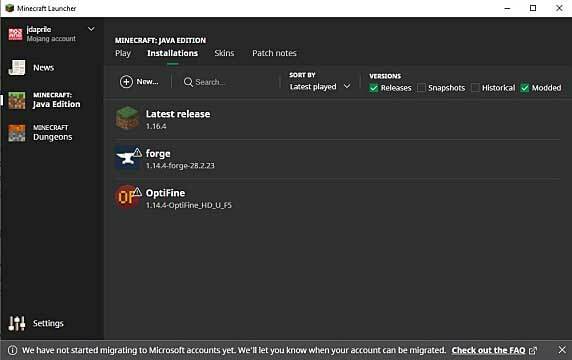
- Clique sur le 'Nouveau' bouton> Donnez un nom à cette nouvelle installation> Utilisez l'option déroulante pour sélectionner la version qui doit être compatible avec la version du serveur.
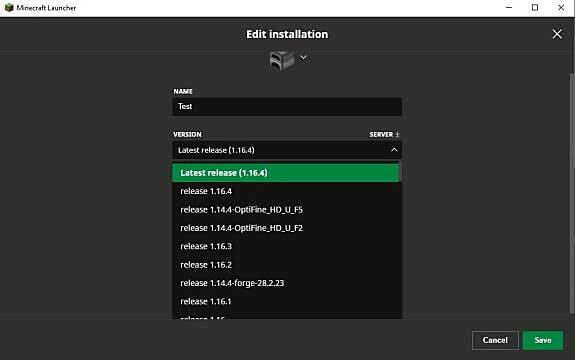
- Vous pouvez également vous rendre sur le site Web du serveur pour vérifier le numéro de version exact.
- Une fois terminé et sélectionné, choisissez Sauvegarder.
- Cliquer sur 'Créer'.
- Sélectionnez la nouvelle version du jeu et connectez-vous au serveur pour vérifier à nouveau l'erreur de client obsolète de Minecraft.
C’est tout, les gars. Nous supposons que vous avez trouvé ce guide utile. Pour des questions supplémentaires, vous pouvez commenter ci-dessous.
Annonces
Publicités Epic et Steam sont deux principales plateformes de distribution de jeux. Ils sont probablement les seuls de leur espèce…
Advertisements Dernière mise à jour le 18 avril 2020 à 20:28 Bonne nouvelle pour tous les Call of Duty:…
Publicités Aujourd'hui, nous allons vous guider sur la procédure de réinitialisation matérielle InnJoo Halo2. Chaque fois que votre appareil semble…



